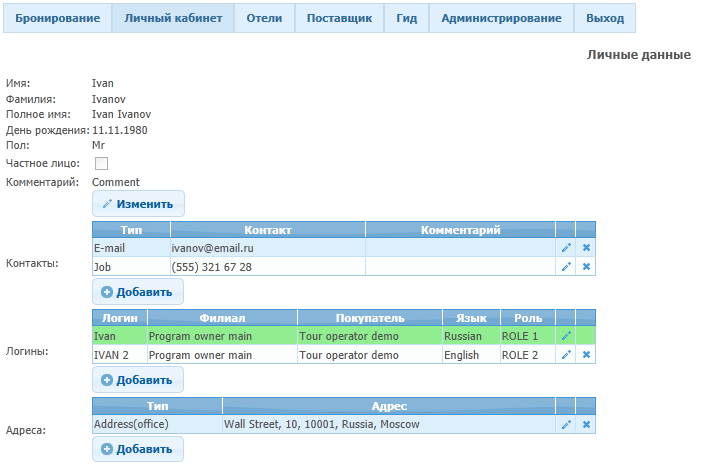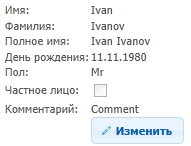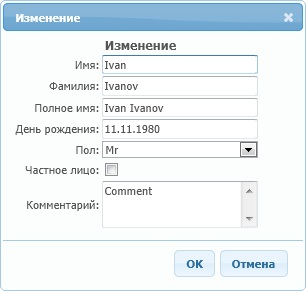Master-Interlook:Interlook-Web. Личные данные — различия между версиями
| [досмотренная версия] | [досмотренная версия] |
Achkasov (обсуждение | вклад) (Новая страница: «Версия статьи от {{REVISIONDAY}}-{{REVISIONMONTH}}-{{REVISIONYEAR}}. ==Просмотр и редактирование личных данных== В...») |
Achkasov (обсуждение | вклад) |
||
| Строка 17: | Строка 17: | ||
* '''Частное лицо''';<BR> | * '''Частное лицо''';<BR> | ||
* '''Комментарий''';<BR> | * '''Комментарий''';<BR> | ||
| + | |||
| + | ==Редактирование данных пользователя== | ||
| + | ===Личные данные=== | ||
| + | Сначала выводятся личные данные пользователя:<BR> | ||
| + | |||
| + | [[Файл: am_527.png|x500px|Личные данные]]<BR> | ||
| + | <BR> | ||
| + | |||
| + | Кнопка '''Изменить''' позволяет открыть диалоговое окно, в котором можно изменить данные пользователя:<BR> | ||
| + | |||
| + | [[Файл: am_526.png|x500px|Изменение личных данных]]<BR> | ||
| + | <BR> | ||
| + | |||
| + | ===Контакты=== | ||
| + | В этой секции выводится контактная информация о пользователе:<BR> | ||
| + | |||
| + | [[Файл: am_528.png|x500px|Контактные данные пользователя]]<BR> | ||
| + | <BR> | ||
Версия 18:07, 22 июня 2012
Версия статьи от 22-06-2012.
Содержание
Просмотр и редактирование личных данных
В ПК «Мастер-Interlook Web» есть возможность просматривать и редактировать личные данные пользователей.
Попасть на страницу личных данных можно из личного кабинета (Личный кабинет → Личные данные).
В этом случае откроется страница с личными данными текущего пользователя.
В верхней части выводятся личные данные:
- Имя;
- Фамилия;
- Полное имя;
- День рождения;
- Пол;
- Частное лицо;
- Комментарий;
Редактирование данных пользователя
Личные данные
Сначала выводятся личные данные пользователя:
Кнопка Изменить позволяет открыть диалоговое окно, в котором можно изменить данные пользователя:
Контакты
В этой секции выводится контактная информация о пользователе: